这篇“win10更新失败cpu占用高如何解决”文章的知识点大部分人都不太理解,所以小编给大家总结了以下内容,内容详细,步骤清晰,具有一定的借鉴价值,希望大家阅读完这篇文章能有所收获,下面我们一起来看看这篇“win10更新失败cpu占用高如何解决”文章吧。
方法一:
1、按下“win+r”打开运行,输入 regedit。
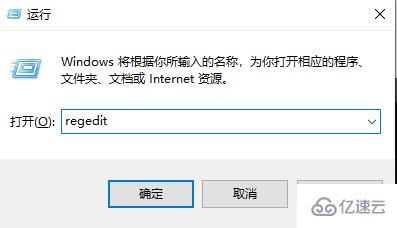
2、打开注册表编辑器,依次展开:HKEY_LOCAL_MACHINE\SYSTEM\CurrentControlSet\Services\TimeBroker。

3、在TimeBroker下面找到start,将数值从3改为4,点击“确定”。
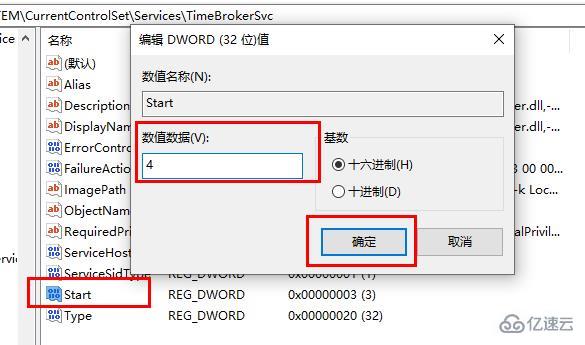
方法二:
按下“win+i”打开“windows设置—>更新和安全—>windows更新—>高级选项—>选择如何提供更新”,将“更新来自多个位置”关闭即可。
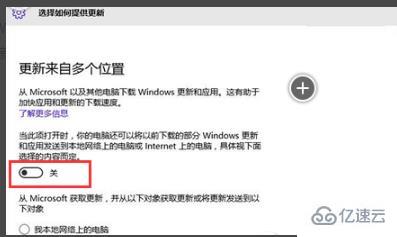
方法三:
1、按下“win+i”打开windows设置选择“系统”。
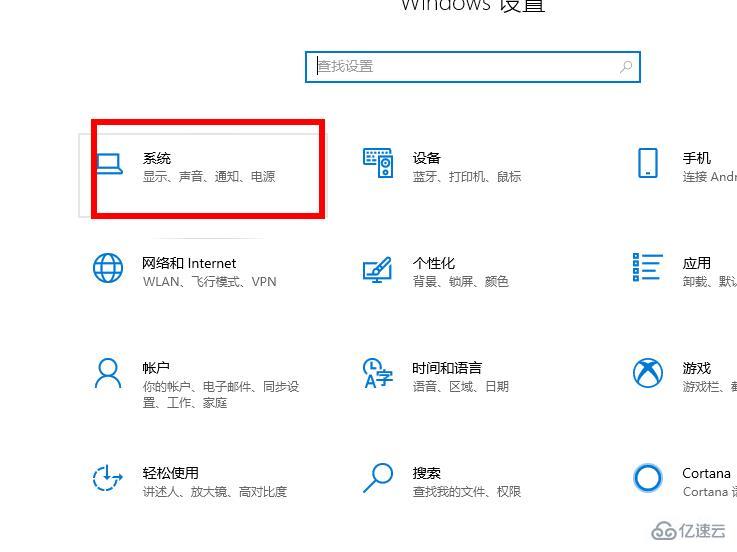
2、点击左侧任务栏“通知和操作”。
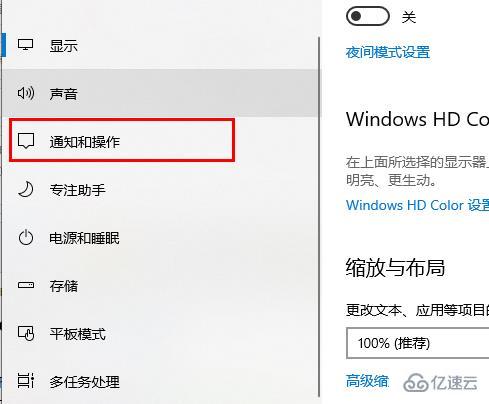
3、将“通知”下面的开关关闭即可。
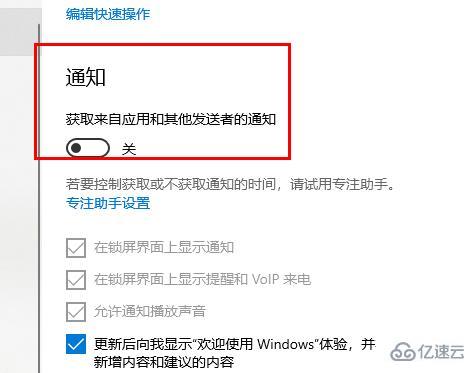
以上就是关于“win10更新失败cpu占用高如何解决”这篇文章的内容,相信大家都有了一定的了解,希望小编分享的内容对大家有帮助,若想了解更多相关的知识内容,请关注亿速云行业资讯频道。
免责声明:本站发布的内容(图片、视频和文字)以原创、转载和分享为主,文章观点不代表本网站立场,如果涉及侵权请联系站长邮箱:is@yisu.com进行举报,并提供相关证据,一经查实,将立刻删除涉嫌侵权内容。